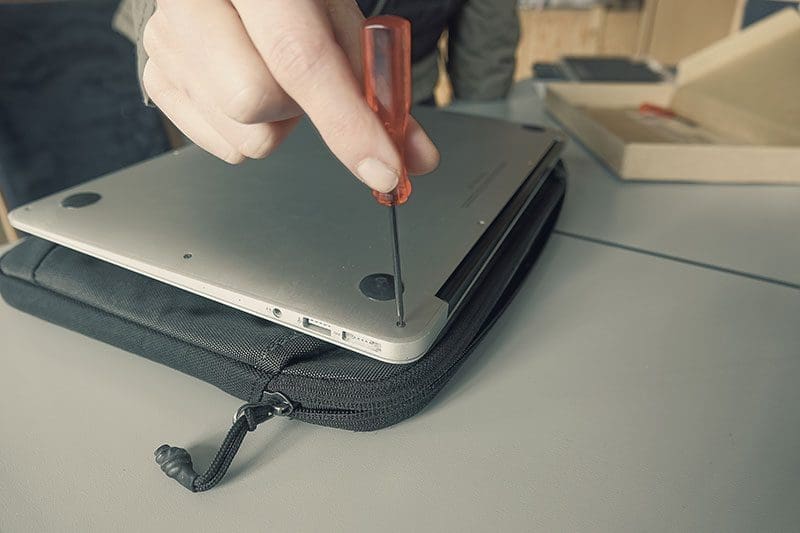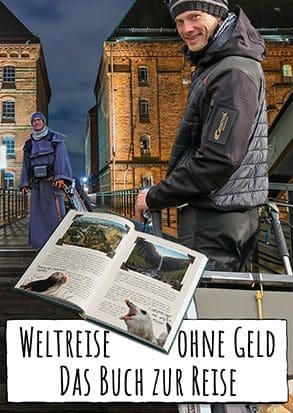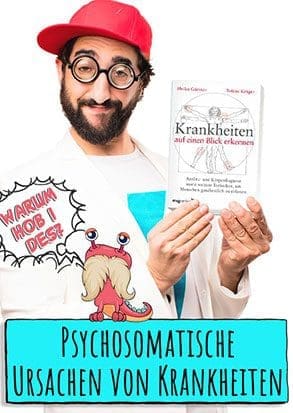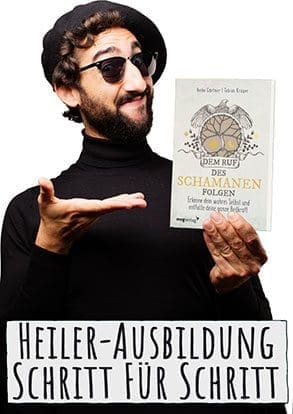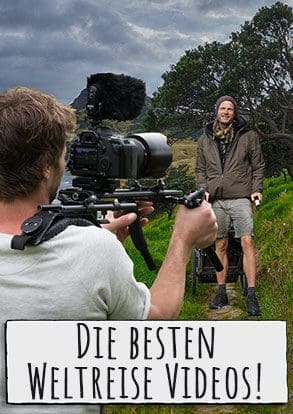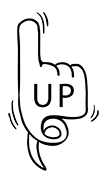MacBook Air Akku tauschen: Schritt-für-Schritt-Anleitung


Einer der größten Vorteile von MacBooks gegenüber den meisten anderen Laptops ist die großartige Akkulaufzeit. Ohne eine Einbuße der Leistung konnte ich so mit meinem MacBook Air viele Stunden im Zelt an Texten und Büchern, Fotos und Filmen arbeiten und musste nur am Abend einmal nachladen. Doch auch wenn die Akkulaufzeit und die Akkuqualität bei den Apple Computern legendär ist, haben auch sie irgendwann den Punkt erreicht, an dem sie schwach werden und nachlassen. Alles hat seine Lebensdauer und das gilt auch für einen MacBook-Akku. Wenn die Zeit gekommen ist, muss der Akku daher getauscht und durch einen neuen ersetzt werden. Am besten sucht man dafür einen zuverlässigen Servicestore auf und lässt die Arbeit von einem Profi verrichten. Dadurch stellt man sicher, dass man nicht aus Versehen etwas kaputt macht und häufig ist der Service beim Akkukauf auch gleich mit inklusive. Allerdings gibt es auch immer wieder Situationen, in denen man einfach nicht die Chance hat, den freundlichen Computerladen um die Ecke aufzusuchen. Beispielsweise, weil man sich gerade am anderen Ende Europas auf einem Charitywalk befindet. In diesem Fall muss man in der Lage sein, den Akku auch einfach selbst tauschen zu können. Wir waren nun bereits mehrfach in dieser Situation und haben den Dreh daher inzwischen schon sehr gut raus. Deshalb haben wir euch hier eine Schritt-für-Schritt-Anleitung zusammengestellt, mit deren Hilfe auch ihr euren MacBook Air Akku problemlos tauschen könnt.
MacBook-Batteriezyklen – wann und warum ist ein Austausch erforderlich?
Jede Batterie hat eine begrenzte Lebensdauer. Die Zeit, die vergeht, ist jedoch zweitrangig, denn es geht um das, was man Batteriezyklen oder volle Ladungen nennt. Im Fall des MacBook Air schätzt der Hersteller, dass die Batterie etwa 1.000 Ladevorgänge übersteht. In der Praxis werden die Batterie aber nur selten vollständig entladen, was die Lebensdauer in der Regel deutlich erhöht.
Bei einem neuen MacBook Air sollte die Batterie etwa 7 bis 8 Stunden ohne Stromzufuhr durchhalten. Bei intensiver Nutzung und auf Reisen kann ein Batteriewechsel dann nach etwa 3 Jahren erforderlich sein, um die Akkuleistung auch weiterhin hochzuhalten. Ich persönlich muss zugeben, dass ich die Lebensdauer des Akkus in der Regel ziemlich bis zum Ende ausnutze und meinen Akku meist erst getauscht habe, wenn die Ladekapazität schon fast gegen null ging.
Was benötige ich, um meinen MacBook Air Akku zu ersetzen?
Zunächst einmal braucht ihr natürlich den Akku selbst. Hier könnt ihr entweder einen original Apple Akku oder einen sogenannten Ersatzakku eines anderen Herstellers nehmen. Diese sehen komplett gleich aus und haben rein theoretisch auch die gleiche Kapazität. Vermutlich werden sogar beide letztlich in der gleichen Fabrik in China hergestellt und nur einmal mit Label und hohem und einmal ohne Label und mit niedrigerem Preis. Dummerweise lässt sich bei den Drittanbieter-Produkten nie sagen, ob sie halten, was sie versprechen oder nicht. Kann sein, muss aber nicht und im schlimmsten Fall richten sie sogar Schaden an. Diese Erfahrung habe ich zwar selbst mit einem Akku noch nicht gemacht, wohl aber mit einem Nachbau eines Ladegerätes. Daher möchte ich an dieser Stelle trotz allem zum Kauf eines Originalakkus raten. Diese bekommt ihr am besten in offiziellen Apple-Service- oder Partner-Stores oder bei den sogenannten Resellern wie Gravis oder Compustore. Wir beziehen unsere seit Jahren von CDX aus Nürnberg und sind damit immer sehr gut gefahren.

Achtet beim Kauf trotz allem auf einen Originalakku: neuer MacBook Air 13 Zoll Akku für Laptops mit Baujahr 2013.
Achtung:
Wichtig ist, dass ihr beim Kauf darauf achtet, dass ihr nicht nur einen Akku für den richtigen Typ, sondern auch für das richtige Baujahr erwischt. Denn die Akkus haben sich im Laufe der Zeit auch bei den MacBook Air 13” sehr stark verändert.
Um den Akku zu entfernen, benötigt ihr zudem ein Spezialwerkzeug, da der Boden mit speziellen Stern-Schrauben, sogenannten Pentalobe-Schrauben verschlossen ist. Den passenden Entlobe-Schraubenzieher haben wir euch hier verlinkt:
Wenn ihr diese beiden Komponenten habt, könnt ihr loslegen, denn mehr braucht ihr für den Akkutausch nicht.
Wie kann ich meinen MacBook Air selbst austauschen?
Wenn ihr euch fragt, wie ihr die Batterie aus einem MacBook Air selbst entfernen könnt, solltet ihr wissen, dass dies zwar keine komplizierte Aufgabe ist, aber präzise Schritte erfordert, um eine Beschädigung der Komponenten zu vermeiden.
Damit alles klappt, folgt ihr am besten den Anweisungen der folgenden Schritt-für-Schritt-Anleitung zum Akkuwechsel beim MacBook Air. Falls ihr ein MacBook pro oder ein normales MacBook habt, könnt ihr den Anweisungen genauso folgen, denn außer vielleicht bei der Zahl der Schrauben ändert sich bei der Prozedur nichts.
Schritt 1: Öffnen des Laptop-Bodens
Zunächst müsst ihr euren Laptop umdrehen, sodass die Bodenseite nach oben zeigt. Prüft zuvor noch einmal, ob er auch wirklich heruntergefahren wurde und stellt sicher, dass das Stromkabel nicht angeschlossen ist. Dann könnt ihr mit eurem neuen Pentalope-Schraubenzieher die Schrauben entfernen. Legt sie euch dabei am besten so hin, dass ihr später beim wieder-zu-schrauben genau wisst, welche Schraube wo hingehört. Denn die Schrauben in der Nähe des Scharniers sind etwas länger als die übrigen.

Akku tauschen beim MacBook Air – Jede Schraube muss auch wieder an die richtige Stelle angebracht werden.
Nachdem ihr die Schrauben entfernt habt, müsst ihr das Gehäuse vorsichtig abnehmen, indem ihr es an den Seiten nach oben hebt, und schon liegt der Akku vor euch.
Schritt 2: Entfernen des alten Akkus
Nun müsst ihr den alten Akku aus dem MacBook herausnehmen. Entfernt dafür zunächst die fünf Schrauben an den Ecken und in der Mitte der Originalbatterie.Zieht dann den Stecker ab, indem ihr ihn vorsichtig aushebelt.
Nun könnt ihr den Akku herausnehmen.
Schritt 3: Den neuen MacBook Air Akku einsetzen
Als Nächstes nehmt ihr den neuen MacBook Air Akku aus seiner Verpackung und setzt ihn wieder genauso ein, wie zuvor der alte eingebaut war.
Schritt 4: den neuen MacBook Akku anschließen
Steckt dazu das Verbindungskabel wieder an und dreht die fünf Schrauben fest.

Dreht die Schrauben beim neuen MacBook Akku wieder genauso fest, wie sie es beim alten gewesen sind.
Dann könnt ihr den Boden wieder verschließen und ebenfalls mit dem Pentalope-Schraubenzieher wieder befestigen. Prüft einmal, ob alles so weit passt und fahrt eurer MacBook dann hoch. Er müsste nun wieder seine volle Akkulaufzeit von 7 bis acht 8 Stunden ohne Netzanschluss durchhalten.